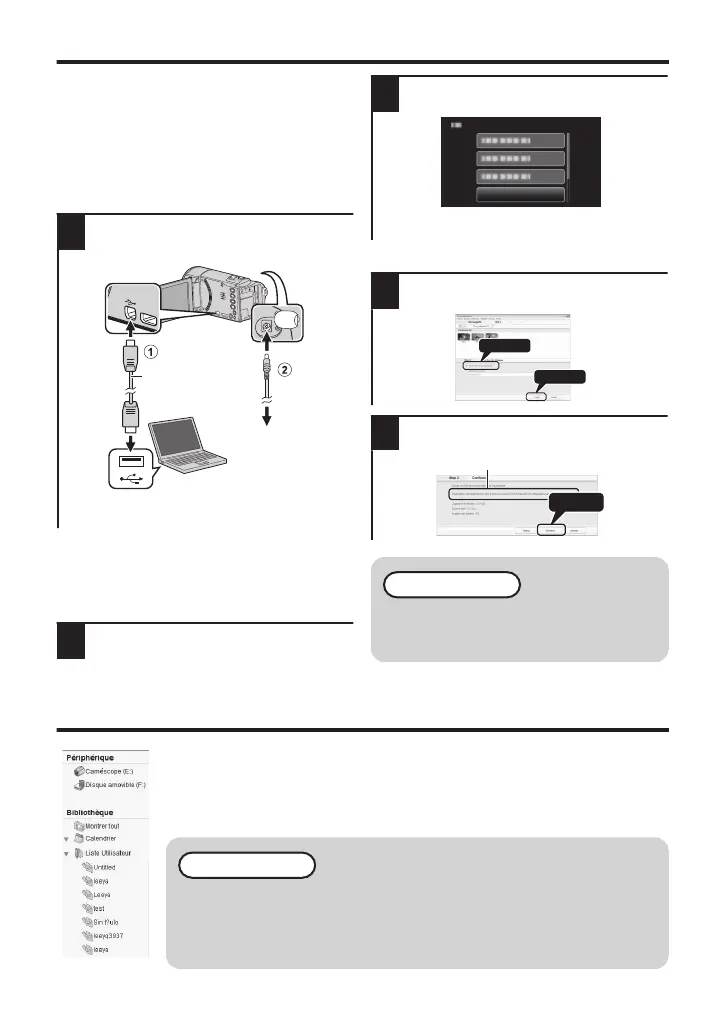Sauvegarde de fichiers (Windows)
Préparation :
0
Installez le logiciel Everio MediaBrowser
sur l’ordinateur.
0
Assurez-vous qu’il y a suffisamment
d’espace sur le disque dur de
l’ordinateur.
0
Fermez l’écran LCD pour éteindre la
caméra. Débranchez la source
d’alimentation.
1
Ouvrez l’écran LCD pour le brancher
à l’ordinateur avec le câble USB.
.
À la prise de
l’adaptateur
secteur
(110 V à 240 V)
Adaptateur secteur
Vers connecteur USB
Câble USB (fourni)
Vers connecteur CC
Vers connecteur
USB
0
Rebranchez la source d’alimentation
pour allumer la caméra.
o
Sur la caméra :
0
Pour sélectionner/déplacer le curseur vers le
haut/la gauche ou vers le bas/la droite,
appuyez sur la touche UP/< ou DOWN/>.
2
Sélectionnez [CONNECTER AU PC],
puis appuyez sur OK.
3
Sélectionnez [SAUVEGARDER],
puis appuyez sur OK.
.
CONNECTER AU PC
SAUVEGARDER
0
Everio MediaBrowser démarre sur
l’ordinateur.
o
Sur l’ordinateur :
4
Sélectionnez les fichiers à
sauvegarder.
.
5
Lancez la sauvegarde.
.
Cliquez
Destination d’enregistrement (ordinateur)
REMARQUE
0
La sauvegarde de fichiers est
uniquement prise en charge par
le logiciel fourni.
Visionner vos vidéos (Windows)
0
Pour visionner la vidéo qui est toujours sur votre caméscope, cliquez
sur le périphérique>Caméscope dans le panneau de gauche de Everio
MediaBrowser.
0
Pour visionner la vidéo qui a déjà été archivée à l’ordinateur, cliquez sur
Bibliothèque>Calendrier, puis choisissez la date à laquelle la vidéo a été enregistrée.
REMARQUE
0
Choisissez Paramètres/Préférences pour voir le dossier où
MediaBrowser stocke vos vidéos. Vous pouvez également lire
vos vidéos à partir de ce dossier dans la plupart des lecteurs
médias populaires.
14
